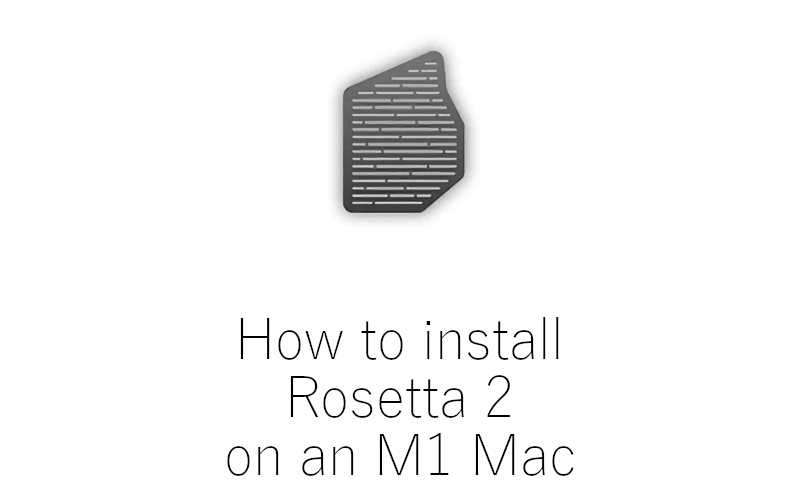Cos'è Rosetta 2?
Rosetta 2 è un'applicazione che funge da livello di compatibilità tra il software scritto per i Mac Intel e i nuovi Mac M1. Anche se i programmi scritti per computer Apple basati su Intel non possono essere eseguiti in modo nativo su computer M1, Rosetta 2 lo rende possibile. Supporta la maggioranza assoluta del software mai scritto per computer Mac Intel, anche se ci sono delle eccezioni: in rari casi, i programmi verranno eseguiti lentamente o non verranno eseguiti affatto. Nonostante ciò, Rosetta 2 è un software eccellente che può rendere il tuo Mac M1 capace quasi quanto il tuo computer Mac Intel in termini di software in esecuzione.
Ci sono alternative a Rosetta 2?

Sì. Parallels Desktop è un'ottima applicazione che è ancora più capace di Rosetta 2. Mentre Rosetta consente agli utenti Mac M1 di utilizzare il software scritto per Mac Intel, Parallels Desktop consente ai suoi utenti di accedere a una libreria di software ancora più ampia: applicazioni scritte per Microsoft Windows. Con alcune impostazioni, può anche consentirti di accedere al software Intel Mac, anche se non è raccomandato poiché Rosetta funziona meglio per questo scopo. Un'altra categoria di applicazioni che Parallels Desktop consente di eseguire è il software Mac a 32 bit, che non è supportato da Rosetta.
Ho bisogno di Rosetta 2?
Se hai un Mac Intel, la risposta è semplice: no. Solo i possessori di Mac M1 devono installare Rosetta 2.
Dovrai installare Rosetta 2 su un Mac M1 se stai utilizzando un'applicazione, o più applicazioni, che non supportano l'architettura M1 in modo nativo. Ad esempio, le app meno recenti che non hanno ricevuto aggiornamenti da un po' di tempo avranno probabilmente bisogno di Rosetta 2. Anche le app complesse che hanno molte funzionalità diverse, così come i giochi, potrebbero richiedere Rosetta, poiché sono difficili da adattare. Ma realisticamente è molto difficile dire quali app avranno bisogno di Rosetta, in quanto dipende dallo sviluppatore e non da qualche proprietà intrinseca del programma in questione.
Puoi determinare se un'app necessita o meno di Rosetta caso per caso procedendo come segue:
- Seleziona un'app, quindi seleziona File> Ottieni informazioni opzione di menu sulla barra dei menu.
- Guarda la voce etichettata Genere. Se dice Applicazione (Intel), Rosetta è necessaria per avviare questa app.

Come puoi vedere da questa immagine, WhatsApp non supporta i Mac M1 in modo nativo e necessita di Rosetta per funzionare.
Sarebbe un bel po' di lavoro farlo per ogni singola app. Fortunatamente, questo non è necessario, poiché il tentativo di avviare un'applicazione incompatibile con M1 senza Rosetta installata farà semplicemente apparire una richiesta per installare Rosetta.
Come installo Rosetta 2?
È molto facile installare Rosetta 2 su un Mac M1. Come abbiamo appena detto, vedrai una richiesta per installare Rosetta 2 quando proverai ad avviare un'app incompatibile con M1.

Basta fare clic su "Installa" quando viene visualizzata questa finestra. Ti verrà chiesto di inserire login e password, quindi l'installazione procederà. Questo è! Rosetta 2 verrà installato sul tuo Mac M1 e sarai in grado di avviare il software Intel.
Come si installa Rosetta 2 manualmente?
Se non hai alcuna applicazione Intel sul tuo Mac M1 ma desideri comunque installare Rosetta 2, anche questo è possibile.
- Apri Ricerca Spotlight e cercare terminal.
- Apri Terminale.app (dovrebbe essere la prima opzione).
- Dovrebbe apparire una nuova finestra con del testo. Digita il seguente comando:
/usr/sbin/softwareupdate --install-rosetta --agree-to-license
quindi premere Invio. Tieni presente che in questo modo accetti i termini dell'Accordo di licenza software di Apple. È possibile trovare un elenco degli SLA di Apple qui. - Alcune nuove righe di testo dovrebbero apparire nella finestra Terminale. L'ultimo dirà "Installazione: 0.0%". Questa percentuale cambierà, quindi puoi vedere l'avanzamento dell'installazione. Dovrebbe essere molto veloce.
- Quando vedi una riga che dice "Installazione di Rosetta 2 completata con successo", chiudi la finestra Terminale.
- Rosetta 2 è ora installato sul tuo Mac.
Perché viene visualizzato un errore durante il tentativo di installazione di Rosetta 2?
In alcuni casi, il tentativo di installare Rosetta 2 su un Mac M1 tramite l'app Terminale potrebbe causare un errore. In particolare, potresti visualizzare una riga che dice "L'installazione di Rosetta 2 su questo sistema non è supportata". durante il tentativo di eseguire il comando sopra menzionato.
Il motivo più probabile per cui visualizzi questo messaggio è che stai tentando di installare Rosetta 2 su un Mac Intel, che in effetti non è supportato. Fai clic sull'icona Apple nell'angolo in alto a sinistra dello schermo e seleziona Informazioni su questo Mac opzione di menu. Se vedi qualche menzione di Intel, il tuo Mac non è un Mac M1 e non è necessario installare Rosetta 2.
Potresti ricevere questo errore anche se il tuo Mac è gestito da un'organizzazione (ad esempio, un MacBook fornito come laptop da lavoro), nel qual caso devi fare riferimento al reparto IT della tua azienda per installare Rosetta 2.
Se il tuo Mac è un computer M1 non gestito da un'organizzazione, ma ricevi comunque questo messaggio, ci sono diverse cose che dovresti provare.
L'opzione più semplice è installare qualsiasi applicazione solo Intel dall'Apple Store ed eseguirla, quindi installare Rosetta automaticamente tramite il prompt. WhatsApp è una di queste app.
Un'altra opzione è riavviare il Mac. A volte, questo è sufficiente per risolvere il problema.